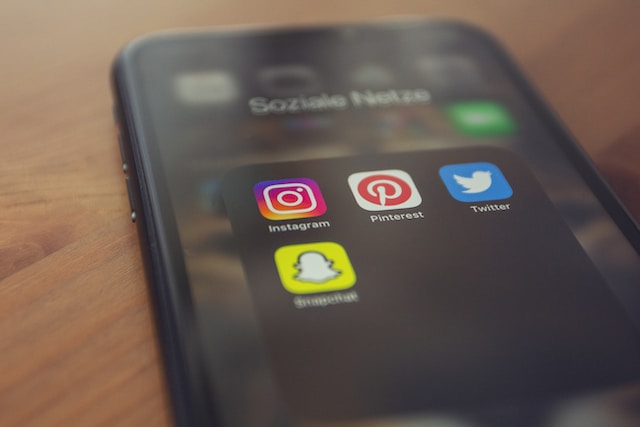O Twitter facilita ficar por dentro do que está acontecendo em todo o mundo. Quando milhares de usuários falarem sobre o assunto, ele se tornará uma tendência na plataforma. Mas e se o tópico não for mais viral e outra coisa estiver ocupando o centro das atenções? Ainda é possível encontrar esses tweets? Digamos que você se lembre de uma publicação e de uma frase específica, mas não de quem foi. Com a busca avançada do Twitter, você ainda pode encontrar tweets, mesmo que o algoritmo se concentre em outra coisa. Talvez você tenha se deparado acidentalmente com esse recurso, que parece assustador à primeira vista. Há várias caixas de pesquisa, e você não sabe como usá-las.
Neste guia, você aprenderá mais sobre como usar a busca avançada para encontrar todos os tipos de tweets. Ele também mostra o que você pode fazer com esse recurso.

O que é a busca avançada do Twitter?
O que é a busca avançada do Twitter e como ela difere da busca normal? Quando você usa a barra de pesquisa na rede de mídia social, geralmente digita o termo e pressiona enter. A plataforma mostra vários resultados, e você os examina para ver se são relevantes.
No entanto, a desvantagem da pesquisa regular é que não é possível encontrar publicações específicas, a menos que você saiba o que está procurando. E se você se lembrar vagamente do tweet, como se ele tivesse ocorrido entre segunda e terça-feira da semana passada? Ou se você conhece a hashtag, mas muitas publicações a utilizam.
Nesses casos, a busca avançada do Twitter é um recurso útil. Ela permite que você procure tweets com base em localização, conta, palavra-chave, frases, data e engajamento. Você pode encontrar publicações com links e respostas específicas ou procurar apenas tweets originais do autor.

Explicação dos operadores de busca avançada do Twitter

Quando você abre a busca avançada do Twitter pela primeira vez, há muitas caixas a serem preenchidas. O que significa cada opção de busca e por onde você começa? Esses parâmetros são conhecidos como operadores de busca. Pense neles como peças de um quebra-cabeça. Quanto mais peças você encaixar, mais perto estará de completar o quebra-cabeça. Os operadores de busca avançada do Twitter também se comportam da mesma forma. Quando você pegar o jeito, verá o verdadeiro potencial desse recurso. Apesar de não ter todas as informações, ele pode encontrar tudo e qualquer coisa na plataforma. Use isso como um guia para entender os vários operadores de busca avançada do Twitter.
Busca avançada no Twitter: Operadores de palavras
Como o nome sugere, os operadores de palavras na busca avançada do Twitter ajudam você a procurar tweets com base em palavras-chave e frases.
- Todas essas palavras - Quando você insere termos-chave nessa caixa de pesquisa, a plataforma encontra tweets que contêm todas as palavras. Por exemplo, se você usar "bear" (urso) e "cub" (filhote), as postagens terão esses termos.
- Esta frase exata - Os resultados da pesquisa desse operador conterão somente a correspondência exata da palavra-chave ou frase. Quando sua consulta for "táticas de marketing de mídia social", somente os tweets com essa frase exata aparecerão nos resultados da pesquisa.
- Qualquer uma dessas palavras - Ela se comporta como uma função OU, em que você obtém resultados com uma das palavras-chave ou com todos os termos fornecidos. Se você digitar "NBA" e "Conference Final", obterá tweets de usuários que mencionam uma ou ambas as palavras.
- Nenhuma dessas palavras - Todas as palavras ou frases que você digitar nesse campo não aparecerão nos resultados da busca. É uma solução útil para eliminar tweets indesejados. Por exemplo, você está procurando tweets que contenham o Windows. Digite Microsoft nesse campo para remover os tweets sobre a empresa de tecnologia.
- Essas hashtags - Procure tweets populares com hashtags específicas usando essa caixa de pesquisa.
- Idioma - Escolha entre 34 idiomas e obtenha apenas resultados desse dialeto.

Busca avançada no Twitter: Operadores de conta
Com essa caixa de busca, você pode restringir os resultados a contas específicas. Aqui está uma breve explicação desses termos de busca avançada do Twitter.
- Destas contas - Os resultados mostram apenas tweets de contas específicas. Se sua consulta de pesquisa corresponder a um tweet, ele não aparecerá se não for da conta especificada.
- Para estas contas - Se um usuário responder a uma determinada conta, você poderá usar essa caixa de pesquisa. Por exemplo, esse recurso é útil se você estiver tentando acompanhar uma conversa.
- Mentioning These Accounts (Menções a essas contas) - Os resultados dessa caixa de pesquisa conterão menções ao usuário específico.
Busca avançada no Twitter: Operadores de filtro
Com os operadores de filtro na busca avançada do Twitter, você decide o tipo de resultado que obterá. Há duas opções: respostas e links. Você pode ativar ambas para obter resultados de busca de usuários que contenham respostas e links. Mas você pode ir um nível além para melhorar a qualidade dos resultados.
Por exemplo, você deseja encontrar uma resposta a um tweet que contenha um link. Na seção Respostas, selecione Mostrar apenas respostas e, em Links, clique em Mostrar apenas tweets com links.

Busca avançada no Twitter: Operadores de compromisso e data
Essa função de busca avançada do Twitter é essencial se você estiver tentando restringir e encontrar tweets populares. Há três métricas de engajamento - curtidas, respostas e retuítes. Nessa caixa de pesquisa, você precisa inserir o menor número. Por exemplo, você só quer tweets com 5000 curtidas ou mais. Digite esse número (5000) na caixa de pesquisa de curtidas mínimas. Você pode seguir uma estratégia semelhante para retweets e respostas.
A última seção da busca avançada é a de operadores de data. Você pode encontrar tweets de um intervalo de datas específico com essas caixas de pesquisa. Por exemplo, durante o March Madness, você pode ver o que os usuários publicaram. Você pode escolher o mês, o dia e o ano de origem e destino para definir o intervalo de datas dos resultados.

Como encontrar a pesquisa avançada do Twitter no desktop?
Digamos que haja um tweet engraçado que você queira ler novamente de um usuário específico. Você sabe algumas palavras que ele contém. Embora possa não parecer muito, isso é tudo o que você precisa para encontrar o tweet usando a busca avançada do Twitter em um computador. Veja como usar esse recurso no Twitter em qualquer navegador de desktop:
- Abra a página inicial do Twitter e clique na guia de pesquisa no lado direito da tela.
- Digite sua consulta e pressione Enter para obter os resultados da pesquisa.
- Você encontrará Advanced Search abaixo de Search Filter no lado direito da tela. Como alternativa, há um botão horizontal de três pontos ao lado da barra de pesquisa. Clique nele e selecione Advanced Search.
- Uma nova janela pop-up é exibida para ajudá-lo a encontrar o tweet. Você pode inserir palavras-chave, datas, métricas de engajamento, idioma, links e respostas. Há também filtros como publicações próximas à sua localização e de pessoas que você segue.
- Preencha os vários parâmetros de pesquisa para encontrar o tweet perdido.
Se você não quiser passar por todas essas etapas, acesse"www.twitter.com/search-advanced". Certifique-se de fazer login em sua conta do Twitter antes de usar esse link. Além disso, você pode marcá-lo como favorito para facilitar o acesso.

Como encontrar a busca avançada do Twitter no celular?
A busca avançada do Twitter no celular é possível? Infelizmente, esse recurso não está disponível no aplicativo oficial. Ao usar a função de busca, você só pode usar filtros como localização e se você segue a conta. Mas você pode usar um navegador em seu smartphone para acessar a busca avançada do Twitter.
Acesse este link,"https://mobile.twitter.com/search-advanced",depois de entrar em sua conta do Twitter em qualquer navegador.

Entendendo as palavras-chave da busca avançada do Twitter
Embora não haja uma busca avançada do Twitter no aplicativo móvel oficial, você ainda pode usar seus recursos. Como? Você precisa conhecer as palavras-chave da busca avançada do Twitter que se comportam como operadores de busca. Quando você insere palavras-chave e frases, elas funcionam como um operador de busca All of These Words. Aqui estão outras palavras-chave essenciais que você pode usar na busca do Twitter:
| Pesquisa avançada do Twitter Palavras-chave | Explicação |
| "Palavra-chave ou frase" | Os resultados da pesquisa contêm apenas os termos e frases que você digita entre aspas. Por exemplo, "Elon Musk" mostra apenas os tweets que contêm essas palavras. |
| Palavra-chave 1 - Palavra-chave2 | O símbolo de menos (-) remove a segunda palavra-chave dos resultados da pesquisa. Por exemplo, Utah -Jazz mostrará apenas tweets com Utah, não com o time de basquete. |
| Palavra-chave 1 OU Palavra-chave 2 | É semelhante ao operador de busca Qualquer uma dessas palavras . Você obtém tweets com uma ou ambas as palavras-chave. |
| Palavra-chave 1 min_retweets:[número] | Palavra-chave 2 min_faves:[número] | Você pode filtrar os tweets com base em métricas de engajamento. Por exemplo, NFL min_retweets:10000 mostra somente publicações com 10.000 retweets com a palavra NFL. |
| from:[nome da conta] | to:[nome da conta] | Você pode usar essa opção para encontrar tweets de contas específicas. Por exemplo, SpaceX fornece apenas resultados da conta SpaceX. |
| Palavra-chave 1 filtro: mídia | Use isso para encontrar publicações com imagens e vídeos. O filtro: media são tweets com qualquer conteúdo. Por exemplo, o filtro Google AI: media contém apenas postagens com Google AI e qualquer tipo de conteúdo visual. |
| Palavra-chave 1 filtro:imagens | Filter:images serve apenas para obter publicações que contenham imagens. Por exemplo, NHL filter:images garante que todo resultado de pesquisa tenha uma imagem. |
| Palavra-chave 1 filter:native_video | Filter:native_video garante que os tweets tenham vídeos anexados. Por exemplo, o filtro OpenAI: native_video mostra postagens com vídeos carregados pelos usuários. |
3 usos para a pesquisa avançada do Twitter
Há muitas coisas que você pode fazer com a busca avançada do Twitter. É um recurso poderoso que pode ajudá-lo a encontrar qualquer coisa na plataforma. Abaixo estão alguns casos de uso da função de busca avançada:
- Localizar tweets antigos:
Quando há mais de 3.200 tweets em uma linha do tempo, o Twitter começa a arquivá-los. Isso significa que você não conseguirá ver essas publicações se as procurar. Em vez disso, você precisará usar a função de busca para encontrar essas publicações. Você também pode usar essa função para procurar publicações de outros usuários. O operador de pesquisa de dataé um excelente ponto de partida. Você pode obter publicações do seu perfil ou de outros usuários usando o operador de pesquisa Dessas contas.
Digamos que você queira fazer uma retrospectiva da primeira vez que tuitou no Twitter. Com esses operadores de pesquisa, você pode encontrar facilmente a primeira postagem.
- Descobrir Tweets populares em um tópico específico
Você pode procurar tweets populares com o operador de pesquisa mínimo de curtidas, retweets e respostas. Por exemplo, o que estava no topo da plataforma durante as finais da Conferência Oeste da NBA? Ou, o que foi popular durante a campanha eleitoral presidencial?
Da mesma forma, você também pode usar esses operadores de pesquisa para encontrar a postagem com melhor desempenho. Por exemplo, esse recurso economiza tempo se você quiser fixar um tweet.
- Entenda o que as pessoas estão dizendo sobre um tópico
O Twitter é popular porque as pessoas expressam seus sentimentos na plataforma. Com a pesquisa avançada, você pode saber o que as pessoas dizem sobre um tópico. Por exemplo, o último episódio de House of the Dragon caiu. A função de pesquisa permite que você veja o que os usuários pensam sobre o episódio.

Busca avançada no Twitter: Desbloqueando novas possibilidades
A busca avançada do Twitter amplia o que você pode encontrar nas mídias sociais. Ela ajuda você a descobrir tendências, acompanhar conversas e filtrar o ruído. Você pode encontrá-lo com essa função de busca se alguém falar sobre sua conta, mas não marcar você. Lembre-se, não faça buscas por tweets como você faz no Google. No Twitter, os termos de busca devem ser coloquiais.
E se o usuário proteger seus tweets? Você ainda pode encontrá-los com uma busca avançada? O Twitter não permite que você ou qualquer outra pessoa veja essas publicações. Você só poderá vê-las se seguir a conta. Além disso, você precisa ter uma conta no Twitter para usar a função de busca avançada. Somente a funcionalidade de busca básica estará disponível se você não tiver uma conta.
Você não consegue encontrar seus tweets nos resultados de busca do Twitter? Quando a rede de mídia social percebe que você não está seguindo as regras da plataforma, ela entra em ação. O Twitter restringirá a visibilidade de suas publicações até que você resolva o problema. A solução mais fácil é excluir todos os tweets, garantindo que sua conta cumpra as regras da plataforma. Com o TweetEraser, encontrar e remover esses tweets leva apenas alguns minutos. Assuma o controle de sua conta hoje mesmo e garanta que não seja banido ou suspenso!